
3ds max是一款功能强大的三维制作软件,利用该软件咱们能够制造出各样各样好看的模型,而建模亦是3ds max的入门基本功,把握建模方式有助于设计思维的提高。
《中文版3ds Max 2016&VRay效果图制作完全自学教程(实例版)》这本书是比较适合零基本的小伙伴阅读的一本实践参考书,里面有海量的可操作性实战案例,全面介绍了效果图的建模的制作办法,今天咱们就在实质操作中瞧瞧怎样利用3ds max这个软件制作一个好看的钟表? 
实战:利用多边形建模制作钟表
素材链接:
https://v.qq.com/x/page/b07362km2fr.html
视频教程:
详细操作
钟表模型由表盘、指针和转轴三部分构成,案例效果如下图所示。

模型创建
01:运用“圆柱体”工具 在场景中创建一个圆柱体,而后在“参数”卷展栏下设置“半径”为60mm、“高度”为10mm、“高度分段”为1、“端面分段”为1、“边数”为36。 
02:选中上一步创建的圆柱体,而后单击鼠标右键,在弹出的菜单中选取“ 转 换 为 >转换为可编辑多边形”选项。 
03:在“选取”卷展栏中单击“多边形”按钮 ,进入“多边形”层级,而后选中如图所示的多边形,接着在“编辑多边形”卷展栏中单击“插进”按钮 后的“设置”按钮 ,再在弹出的对话框中设置“插进值”为5mm。 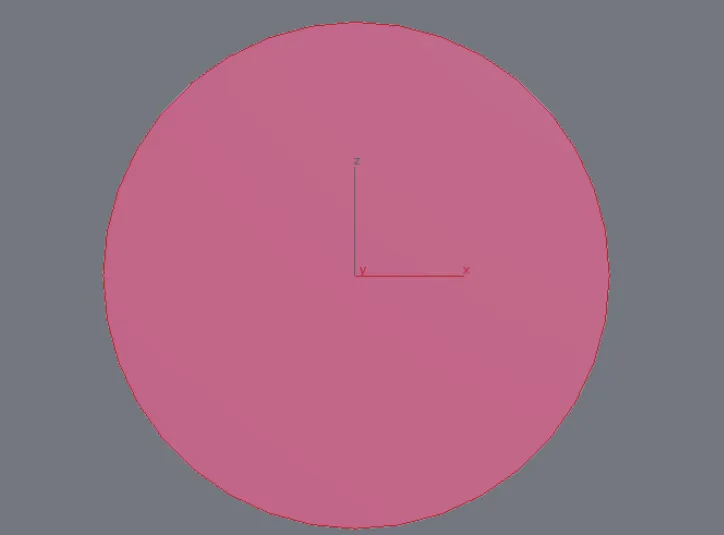 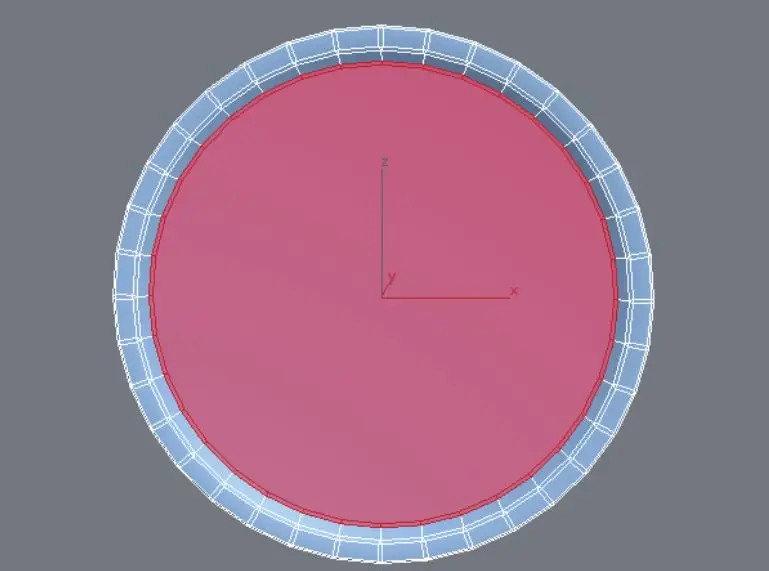
04:保持选中的多边形不变,而后单击“倒角”按钮后的“设置”按钮 ,接着在弹出的对话框中设置“高度”为-3mm、“轮廓”为-3mm。 
05:切换为“边”层级 ,而后选中如图所示的边,接着在“编辑边”卷展栏中单击“切角”按钮 后面的“设置”按钮 ,再在弹出的对话框中设置“边切角量”为0.5mm。 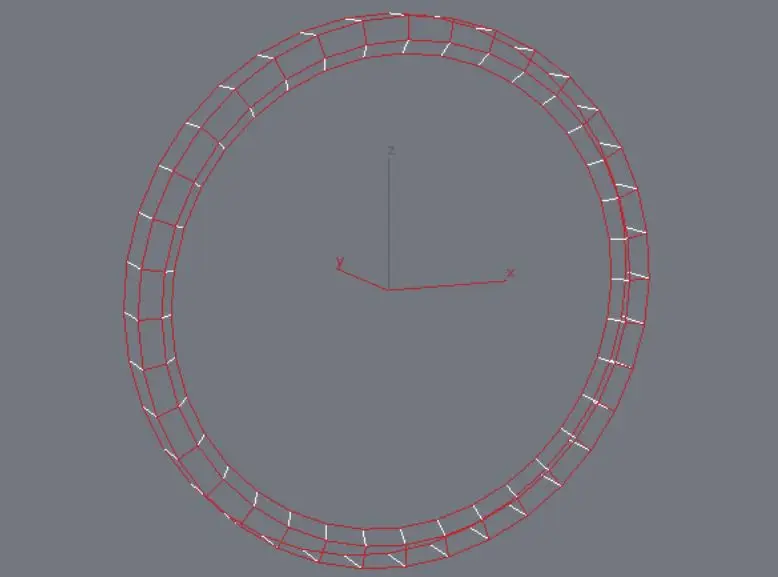 
06:切换到“多边形”层级 ,而后选中如图所示的多边形,接着在“编辑几何体”卷展栏中单击“分离”按钮 ,在弹出的对话框中单击“确定”按钮。 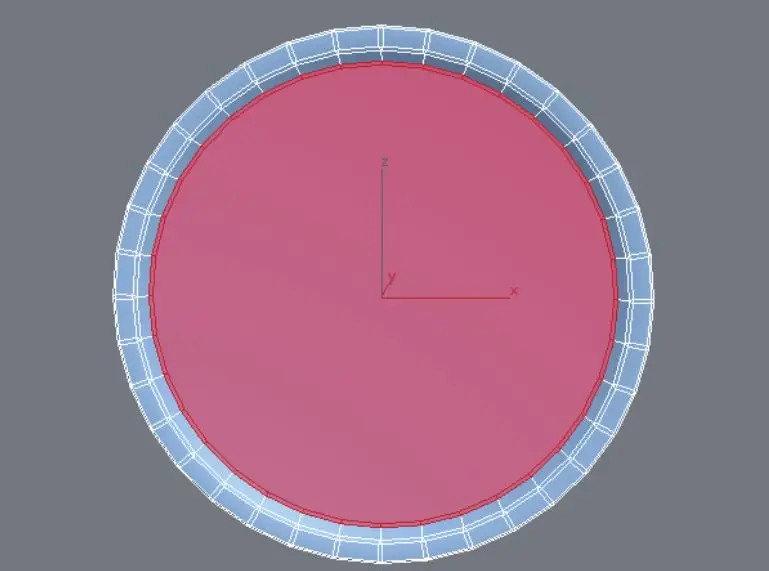 
07:选中如图所示的多边形,而后为其加载一个“网格平滑”修改器,接着在“细分量”卷展栏中设置“迭代次数”为2。 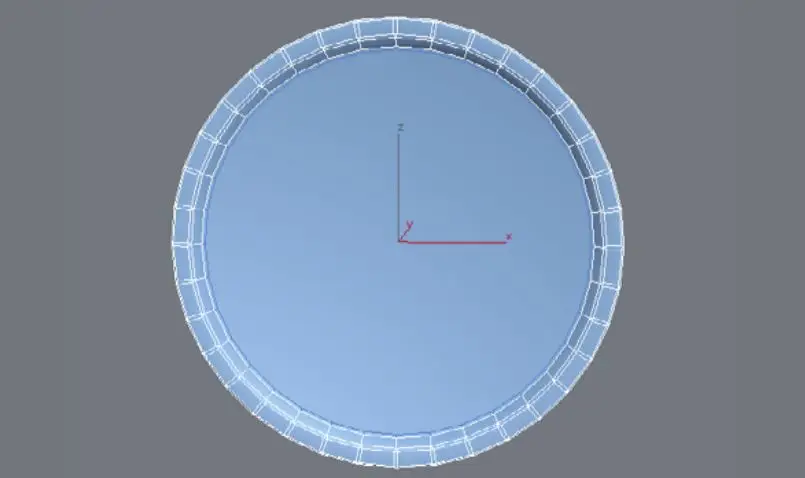 
08:下面制作时针模型。运用“长方体”工具 在前视图中创建一个长方体,而后在“参数”卷展栏中设置“长度”为16mm、“宽度”为3.5mm、“高度”为1mm。 
09:将上一步创建的长方体转换为可编辑多边形,而后进入“边”层级 ,为其添加边,其效果如图。 
10:进入“点”层级 ,而后调节顶点,将模型调节至如图所示的效果。 
11:进入“边”层级 ,而后选中如图所示的边,接着在“编辑边”卷展栏中单击“切角”按钮 后的“设置”按钮 ,再在弹出的对话框中设置“边切角量”为0.1。  fill=%23FFFFFF%3E%3Crect x=249 y=126 width=1 height=1%3E%3C/rect%3E%3C/g%3E%3C/g%3E%3C/svg%3E)  fill=%23FFFFFF%3E%3Crect x=249 y=126 width=1 height=1%3E%3C/rect%3E%3C/g%3E%3C/g%3E%3C/svg%3E)
12:进入“点”层级 ,调节模型至如图所示的效果,而后根据时针模型的制作过程制作出分针模型。  fill=%23FFFFFF%3E%3Crect x=249 y=126 width=1 height=1%3E%3C/rect%3E%3C/g%3E%3C/g%3E%3C/svg%3E)  fill=%23FFFFFF%3E%3Crect x=249 y=126 width=1 height=1%3E%3C/rect%3E%3C/g%3E%3C/g%3E%3C/svg%3E)
13:下面制作转轴模型。运用“切角圆柱体”工具在表盘中创建一个切角圆柱体,而后在“参数”卷展栏中设置“半径”为2mm、“高度”为2mm、“圆角”为0.2mm、“边数”为16,如图所示,接着为其加载一个“网格平滑”修改器,并设置“迭代次数”为2。  fill=%23FFFFFF%3E%3Crect x=249 y=126 width=1 height=1%3E%3C/rect%3E%3C/g%3E%3C/g%3E%3C/svg%3E)  fill=%23FFFFFF%3E%3Crect x=249 y=126 width=1 height=1%3E%3C/rect%3E%3C/g%3E%3C/g%3E%3C/svg%3E)
14:摆放时针与分针模型,并旋转,钟表的最后效果如图。  fill=%23FFFFFF%3E%3Crect x=249 y=126 width=1 height=1%3E%3C/rect%3E%3C/g%3E%3C/g%3E%3C/svg%3E)
这般详细的教程你学会了吗?
延伸阅读
更加多内容能够购买《中文版3ds Max 2016&VRay效果图制作完全自学教程(实例版)》仔细阅读哦!  fill=%23FFFFFF%3E%3Crect x=249 y=126 width=1 height=1%3E%3C/rect%3E%3C/g%3E%3C/g%3E%3C/svg%3E)
作座者:时代印象
出版社:人民邮电出版社
出版年:2017年05月
ISBN :978-7-115-45010-4  fill=%23FFFFFF%3E%3Crect x=249 y=126 width=1 height=1%3E%3C/rect%3E%3C/g%3E%3C/g%3E%3C/svg%3E)
长按二维码进入购买页面  fill=%23FFFFFF%3E%3Crect x=249 y=126 width=1 height=1%3E%3C/rect%3E%3C/g%3E%3C/g%3E%3C/svg%3E)  fill=%23FFFFFF%3E%3Crect x=249 y=126 width=1 height=1%3E%3C/rect%3E%3C/g%3E%3C/g%3E%3C/svg%3E)
点击“阅读原文”能够直接购买
《中文版3ds Max 2016&VRay效果图制作完全自学教程(实例版)》
|